Manchmal ist es ein Stromausfall oder ein zu schneller Klick auf den falschen Button und schon ist alles weg. Hier erfahrt Ihr, wie Ihr eine Partition wiederherstellen und Eure Daten retten könnt.
Partitionen sind keine fest umzäunten Areale einer Festplatte. Es sind im Grunde nur Bereiche der Festplatte, deren Koordinaten in einem Verzeichnis des Startbereichs notiert wurden. Das ist mit einem Inhaltsverzeichnis vergleichbar. Vorn stehen die Überschriften und die Seitenzahl. Damit findet man eine gewünschte Stelle sehr schnell. Wenn nun eine Partition plötzlich weg ist, dann ging der Index verloren, nicht der Inhalt. Also kann man eine Partition wiederherstellen, indem man dieses Inhaltsverzeichnis zu retten versucht. So ganz stimmt das technisch natürlich nicht, aber es mag als Erklärung reichen.
Wie könnt ihr eine Partition wiederherstellen?
Wenn die Partition verschwunden ist, wurde zumeist der Index versehentlich gelöscht oder beschädigt. Es gibt spezielle Programme, welche die Festplatte in diesem Fall auf der Hardware-Ebene untersuchen und mit etwas Glück die verlorene Partition wiederherstellen. Dabei „sieht“ so ein Tool auch Bereiche der Festplatte, die euch das Betriebssystem normalerweise nicht anzeigt. Und wichtiger: Ihr habt die Möglichkeit, auf diese Bereiche einzuwirken.
Im Grunde ist das ein bisschen so, als würdet ihr eine Festplatte unter Windows neu partitionieren bzw. formatieren. Das geht ja auch. Nämlich in der Datenträgerverwaltung der Windows-Systemsteuerung.
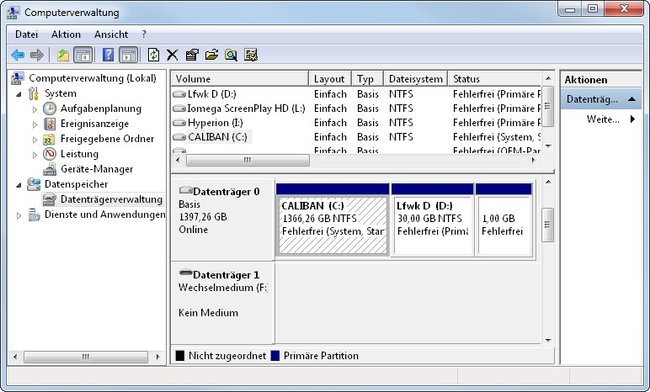
Dort könnt ihr Partitionen anzeigen lassen und sie verkleinern bzw. vergrößern, wenn ihr das für nötig haltt. Allerdings findet ihr dort keine wirklich brauchbare Möglichkeit, eine eventuell verlorene Partition anzuzeigen und vor allem sie wiederherzustellen. Aus diesem Grund gibt es einige spezielle Programme zu diesem Zweck. Deren Bandbreite geht gewissermaßen von „Klick-Klick-Fertig“ bis „Hardcore“. Die Hardcore-Variante haben wir in einem Artikel beschrieben, bei dem es um die Rettung formatierter Festplatten geht. Sie heißt Testdisk-Photorec und läuft im Textmodus eines virtuellen Linux-Systems. Doch es gibt eben auch die einfachere Seite des Spektrums…
Eine Partition wiederherstellen mit wenigen Klicks?
Und diese andere Seite der Wippe hat den langen Namen EaseUS Data Recovery Wizard Free. Der Name enthält die wichtigsten Informationen zu diesem Programm. Es ist kostenlos, es bietet Datenwiederherstellung und nutzt dazu einen „Wizard“ - also eine geführte Entscheidungskette.
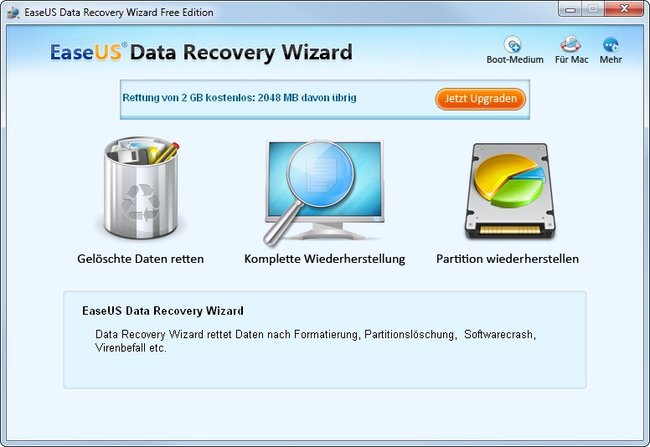
Und so präsentiert sich nach Start und Installation die Programmoberfläche wirklich simpel. Ihr könnt gelöschte Daten retten, eine komplette Wiederherstellung probieren oder eine Partition wiederherstellen. Die komplette Wiederherstellung solltet ihr wählen, wenn ihr die Festplatte tatsächlich formatiert habt und das System sie als komplett leer anzeigt. Dann kann dieses Tool versuchen, noch das letzte Byte an Daten zu retten. Da ist es ja schon fast einfacher, wenn man nur eine Partition retten will.
Der Hersteller warnt bereits bei der Installation, dass man das Programm keinesfalls auf der Festplatte anwenden soll, mit der das Betriebssystem startet, weil es sonst zum Datenverlust kommen kann. Für diese Aufgabe hält der Hersteller ein zweites Programm bereit, das gut 100 Dollar kostet. Im Grunde ist es damit also nur für die Rettung von Zweitplatten geeignet. Aber da zeigt es wirklich Sorgfalt. Nach der Auswahl der Partitionswiederherstellung werden die erreichbaren Laufwerke angezeigt. Egal, ob formatiert, partitioniert oder nicht. Dann wählt man dort das Laufwerk aus und kann sich zurücklehnen. Je nach Festplattengröße dauert die nun folgende Suche ihre Zeit.
Apropos Festplattengröße: Der EaseUS Data Recovery Wizard Free rettet in der kostenlose Version Partitionen bis zu einer Maximalgröße von 2 Terabyte. Bei größeren Partitionen muss man leider zahlen.


